몰컴 프로그램을 아시나요?
윈도우10 가상모니터를 추가하여 작업영역을 확장하세요
후방주의라는 슬로건으로 유명했던 몰컴 기능이 윈도우10에는 기본으로 탑재되어 있습니다.
이 기능을 사용하는 이유는 여러가지가 있을 것 입니다.
게임을 좋아하는 학생들이 부모님을 상대로 사용.
일반 회사원들은 개인 투자를 위해 사용.
가장 많이 활용되는건 여러가지 멀티작업을 할때 입니다.
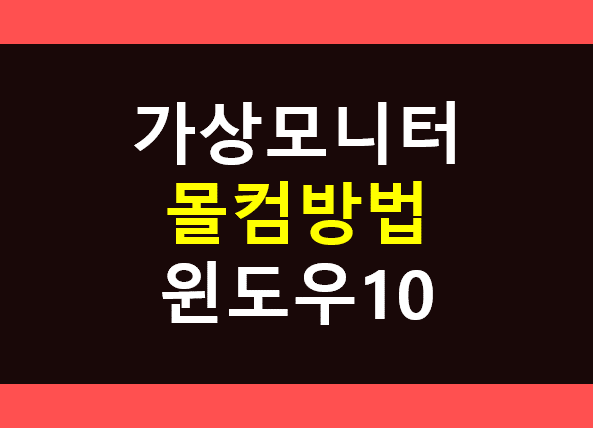
윈도우10 가상모니터 단축키
윈도우키 + Ctrl + D : 가상모니터 추가 (작업영역 추가)
윈도우키 + Ctrl + 키보드방향키(←→) : 작업영역 이동
윈도우키 + Ctrl + F4 : 가상모니터 삭제
윈도우키 + Ctrl + Tab : 추가된 모든 작업영역 보기
윈도우10 가상모니터 사용방법
현재 사용중인 모니터 화면입니다.

⚫ 가상모니터 추가
윈도우키 + Ctrl + D를 눌러 작업모니터를 원하는 만큼 추가 합니다.
예제로 두번을 눌러 2개를 추가해 보겠습니다.
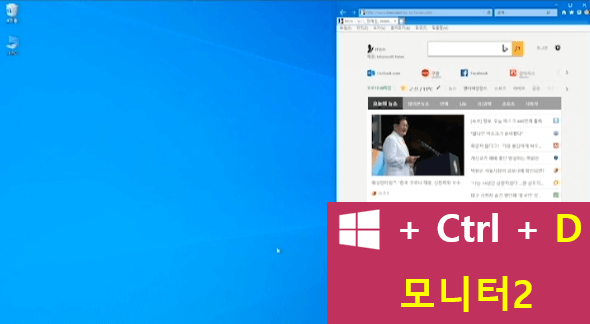

⚫ 가상모니터 이동
모니터가 원하는 만큼 추가 되었으면 이동을 해서 확인해 봅니다.
윈도우키 + Ctrl + 키보드방향키의 왼쪽버튼(←)을 눌러 왼쪽으로 이동합니다.
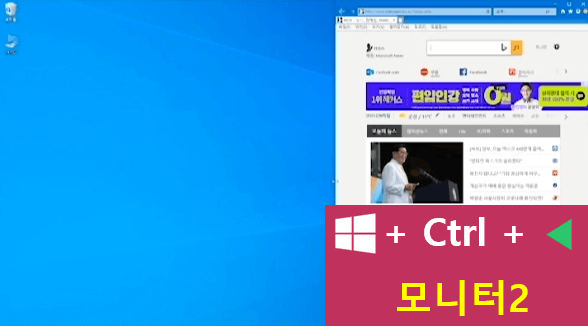

윈도우키 + Ctrl + 키보드방향키의 오른쪽버튼(→)을 눌러 오른쪽으로 이동합니다.


⚫ 가상모니터 삭제
모든 작업이 완료되었으면 가상모니터를 삭제 해 줍니다.
F4를 누를때마다 하나씩 삭제 됩니다.
윈도우키 + Ctrl + F4


삭제가 되면 가상모니터에서 작업 중이던 정보들은 주 모니터로 모두 넘어 옵니다.
F4로 삭제하기전 가상모니터의 작업을 종료해 주세요.

'쉽게하자 인터넷 > 왠지 필요한 정보' 카테고리의 다른 글
| 사진한장으로 AI 자동 소설 (모험! 스릴러! 공상과학!) (25) | 2020.03.04 |
|---|---|
| 인터넷창 크기조절 초간단 (아직도 마우스로 하세요?) (34) | 2020.03.03 |
| 인터넷 비밀모드 사용하기 (프라이빗모드 - 시크릿모드) (61) | 2020.02.29 |
| 여러계정 동시 로그인 (동일사이트 멀티계정 관리) (69) | 2020.02.28 |
| 이미지 저작권 처벌?? 픽사베이~ (100% 저작권NO! 상업용가능!) (77) | 2020.01.21 |



